В связи с тем, что возникло очень много вопросов по поводу просмотра торрентов в Lampa через Torrserv решил сделать маленький гайд для этого.
Во первых нам понадобится телевизор с установленным Lampa и любое из перечисленных устройств:
Телефон на Android, персональный компьютер или ноутбук, планшет на Android, смарт бокс на Android.
Все эти устройства должны находится в одной локальной сети(подключены к роутеру либо проводом, либо через вай фай)
Итак для всех устройств на Android(в этом примере использован Redmi Note4x, а так инструкция одинакова для всех устройств на Android) мы идём https://4pda.ru/forum/index.php?showtopic=889960 в тему Torrserve и скачиваем себе приложение для своего устройства.
Если скачали Torrserve сразу с сервером то просто пропускаем этот пункт.
Если вы скачали просто клиент без сервера, то жмёте обязательно на обновление, чтобы установить сервер
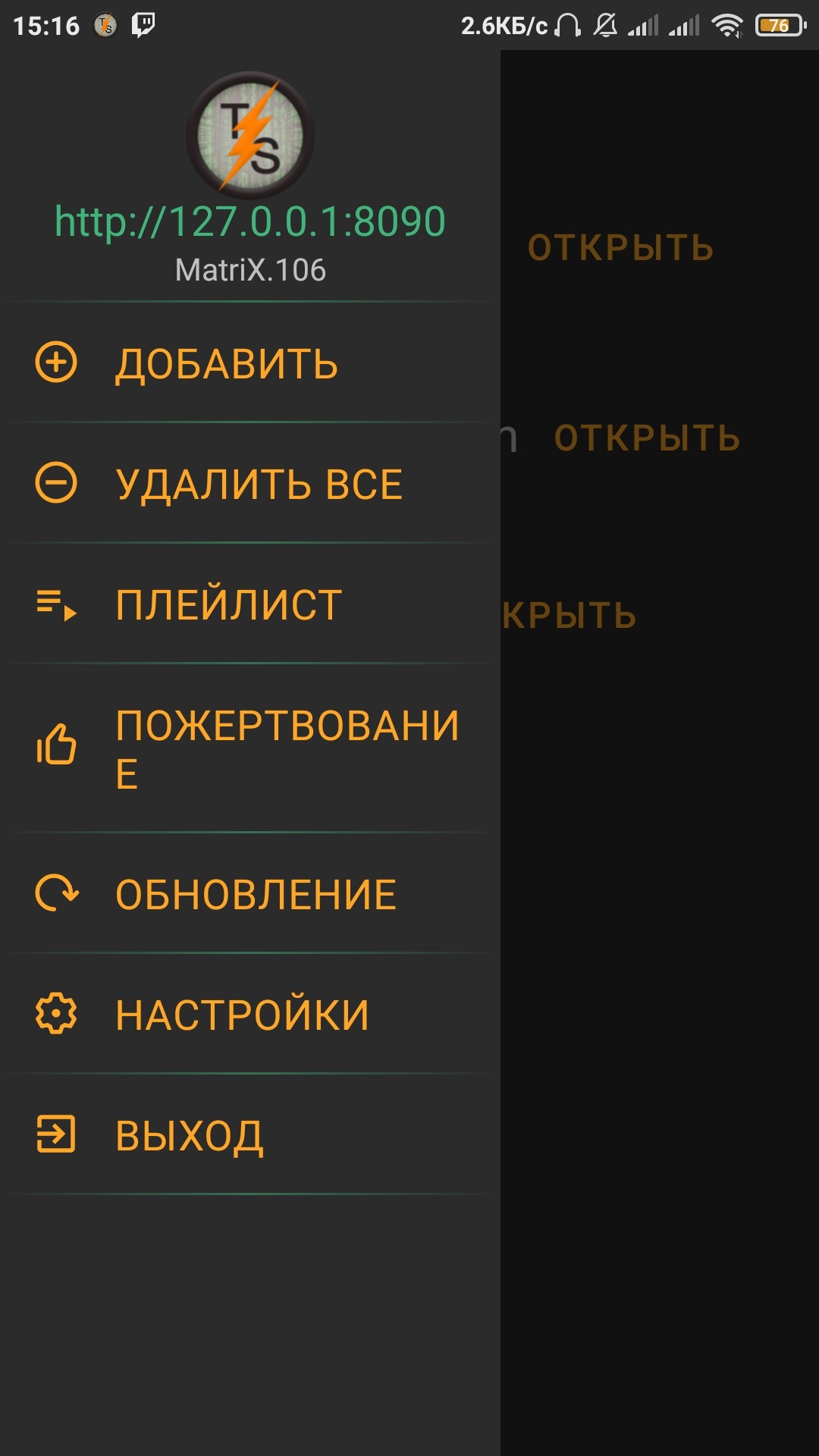
Жмёте на установить/обновить сервер и устанавливаете сервер.
Не работает Torrserv? Решено! + бонус!

Далее заходите в настройки телефона, в информацию о своём устройстве (телефоне, планшете, медиа боксе и тд) и находите информацию об IP-адресе в данном случае будет 192.168.1. 33, запоминаете его.

Так же этот адрес можно узнать посмотрев в роутере.
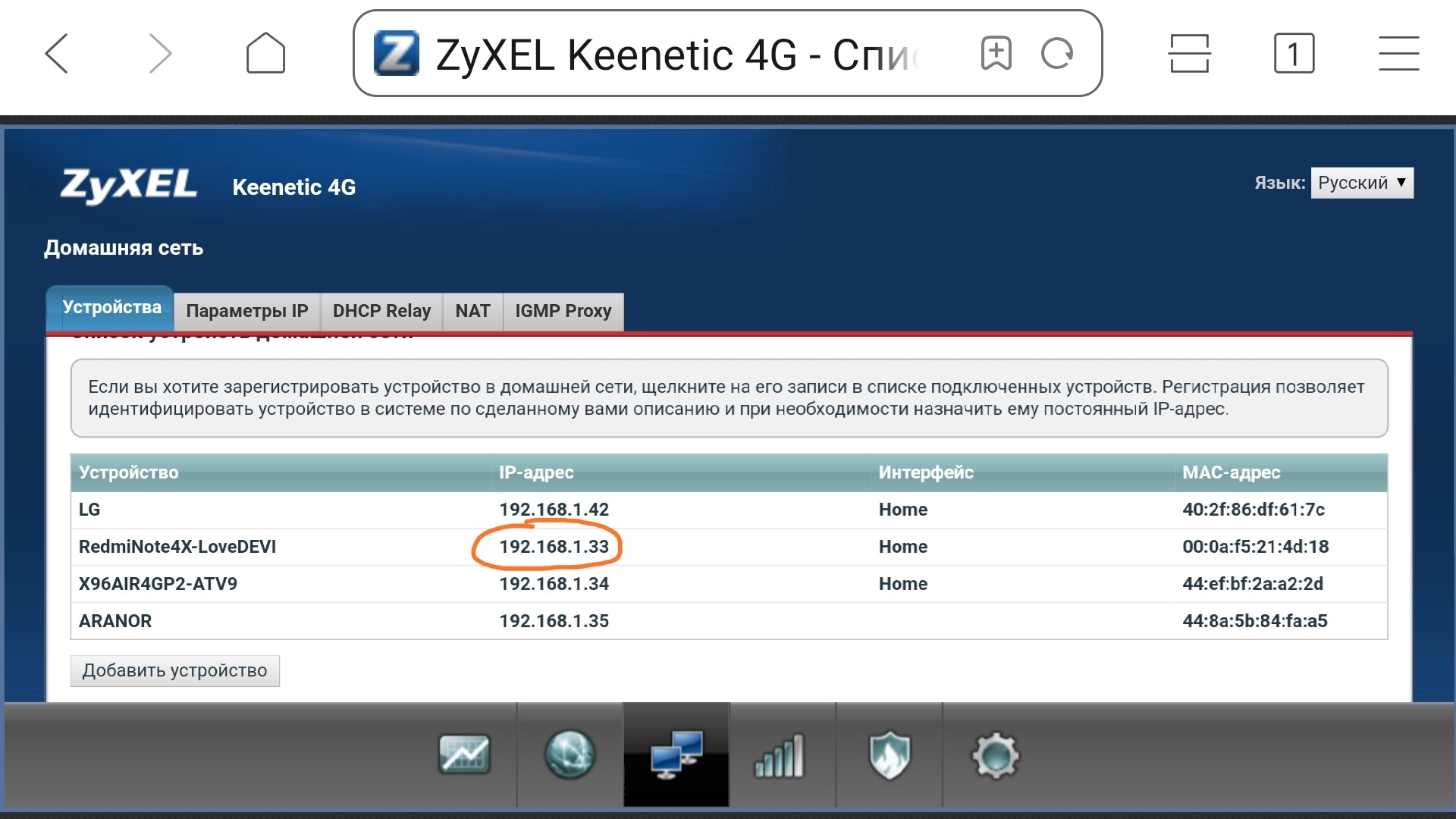
Желательно на своем роутере присвоить статический адрес(зафиксировать IP) на котором будет установлен TorrServer, чтобы после перезагрузки он не изменил свой IP адрес.
Запускаем приложение и даём разрешение брандмауэру.
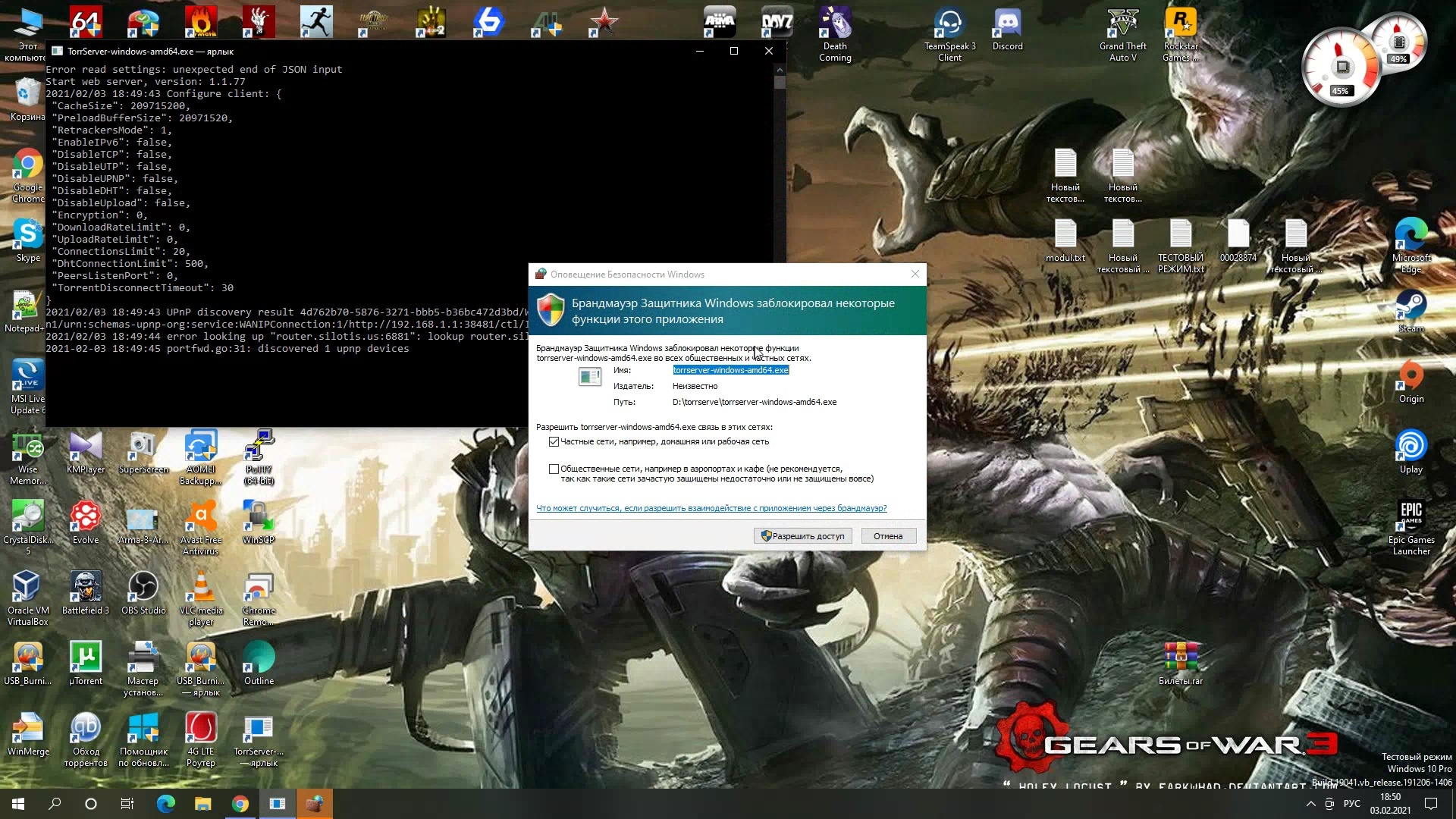
Проверяем, все ли мы правильно сделали, для этого в браузере набираем 127.0.0.1:8090
Если все правильно сделали, мы должны будем попасть на наш сервер.
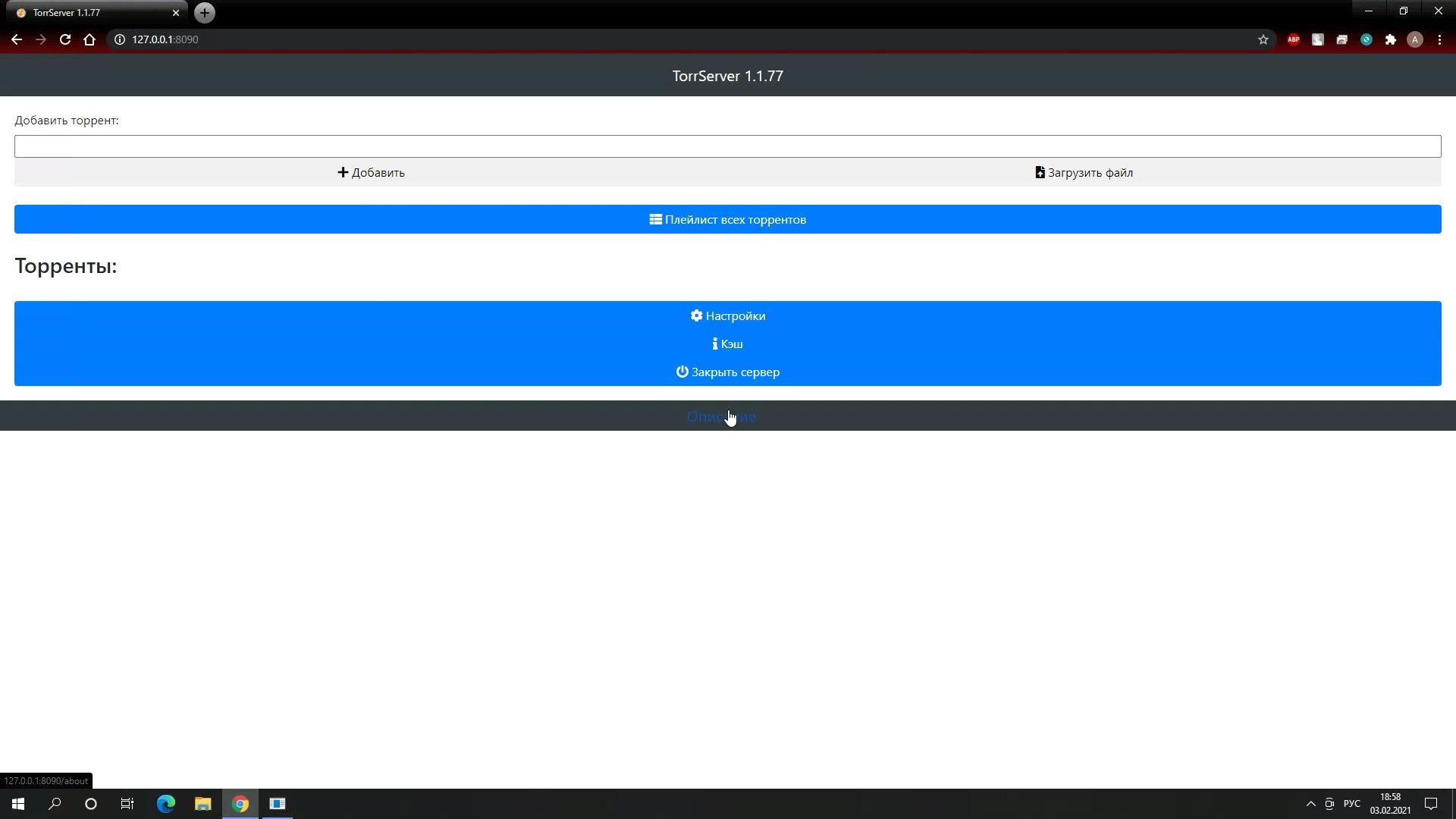
Теперь нам нужно узнать IP адрес нашего компьютера. Для этого нажимаем «Пуск» -> «Поиск» в поиске пишем cmd и запускаем командную строку
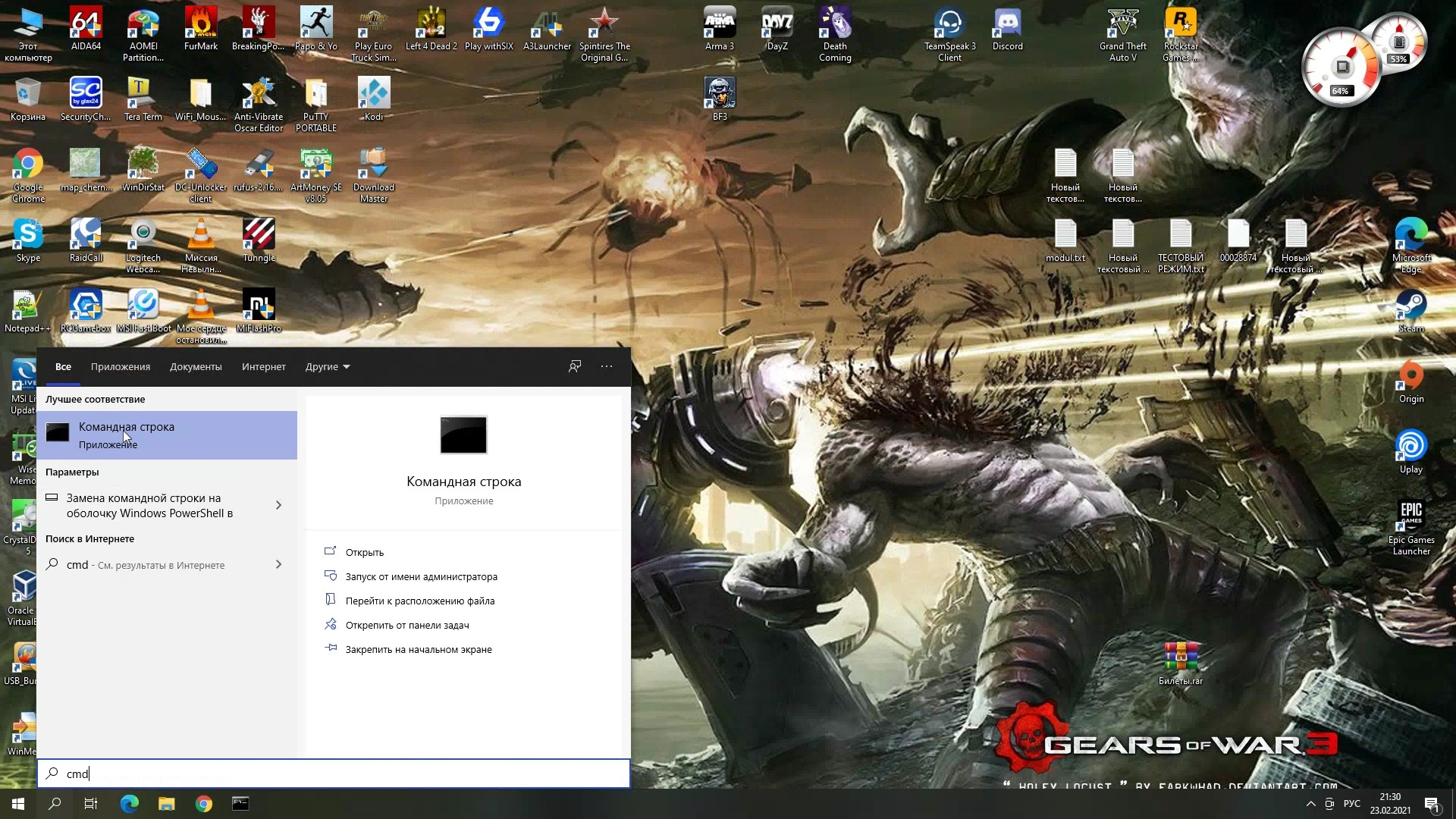
И вводим в командной строке команду ipconfig/all
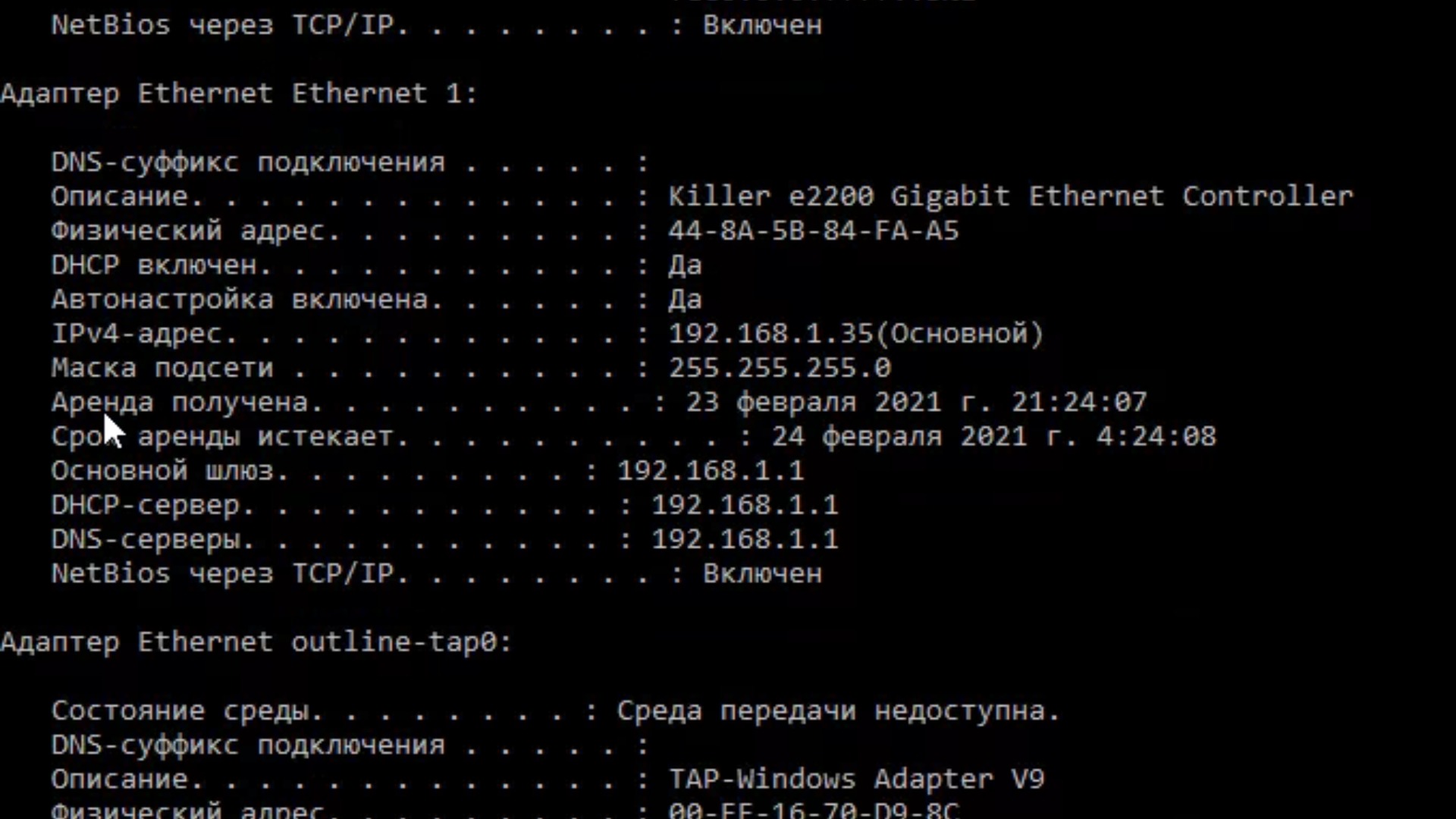
В строке IPv-4 и будет наш адрес 192.168.1.35,запоминаем его. Также этот адрес можно посмотреть на вашем роутере.
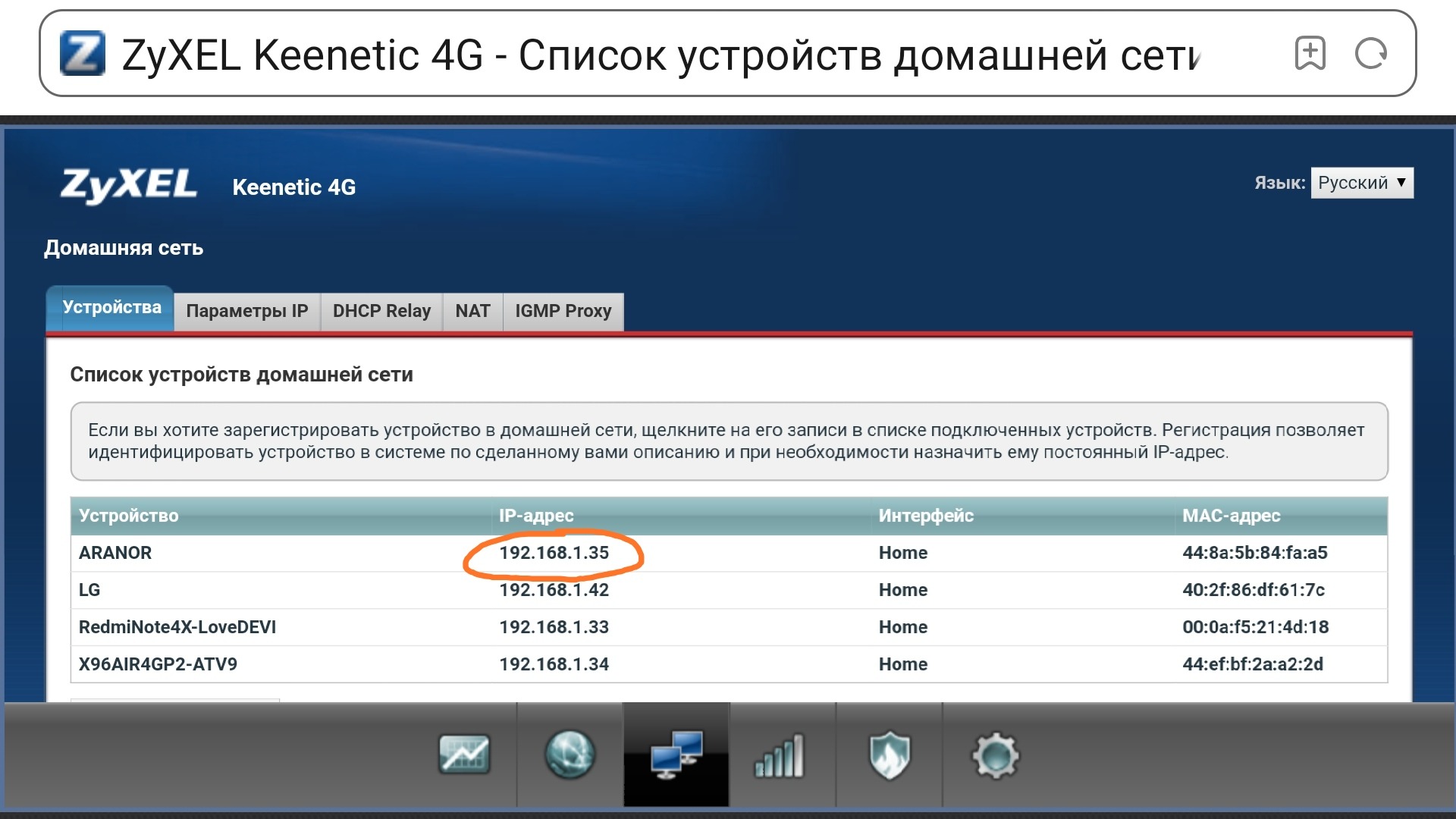
Далее мы заходим в приложение Lampa, настройки-> Torserver и вписываем туда наш IP адрес.
Если мы запускали Torrserver на Android устройстве адрес будет: 192.168.1.33:8090 (у вас будет свой)
Если мы запускали Torrserver на Windows адрес будет: 192.168.1.35:8090 (у вас будет свой)
Если у вас TorrServer и Lampa установлены на одном устройстве, например телевизор с Android или ТВ-бокс с Android, то адрес будет такой: 127.0.0.1:8090 или localhost:8090
VoKino обзор приложения как настроить TorrServer, VIP нужен ли ?
Обязательно после IP адреса не забываем прописывать порт :8090
Torrserver для Lampa ДОЛЖЕН БЫТЬ обязательно не ниже Matrix.
Внешний ip устройства где установлен torrserver
TorrServe
Версия: MatriX.123.Client
Последнее обновление программы в шапке: 13.05.2023

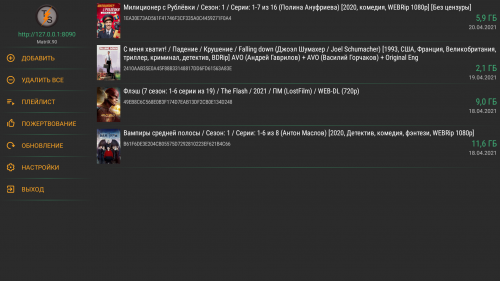
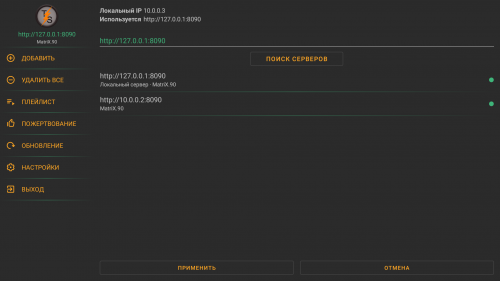
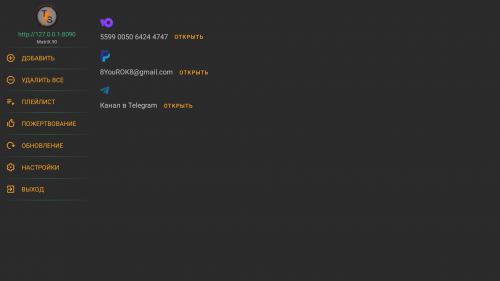
https://amdy.su/wp-admin/options-general.php?page=ad-inserter.php#tab-8
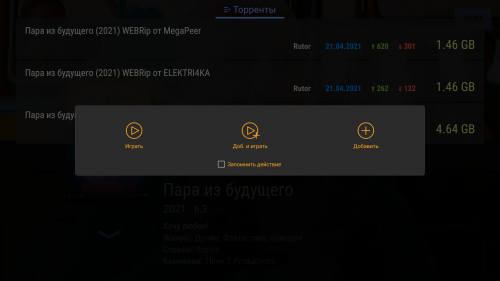
Краткое описание:
Просмотр или скачивание файлов торрента
Описание:
Программа для просмотра торрент (фильма) онлайн или скачивать другие торрент файлы как http файл.
Подключение к торренту идет локально, если ваш провайдер блокирует торренты, будьте осторожны
Кэш хранится в оперативной памяти, по этому не портится внутренняя память.
Программа состоит из двух частей, клиент и сервер, после первого запуска заходим в: Боковое меню -> Обновление -> Обновление сервера с сети
Просмотр статистики торрентов и кэша
http://localhost:8090/stat
(для старых версий 1.1.X, до перехода на MatriX)
Нет в списке установленного плеера: Какая-то из программ перехватывает ссылки, обычно это мх плеер, либо удалить, либо в настройках убрать перехватывание ссылок
Не устанавливается сервер на андроид 10: На 10 андроиде пойдет только 1.1.76 сервер и выше
На 10 андроид ставится сервер вручную из папки, специальный сервер для андроид 10, либо 1.1.76
На телевизоре с андроид вылетает или постоянные затупы сервера: На телевизорах ставят слабые процессоры и мало памяти, по этому ос закрывает сервак за нехваткой ресурсов
Если у вас ошибка при скачивании сервера в обновлении и андроид ниже 5: Нужно самому скачать сервер и установить его из Обновления -> Установить с папки Download
Если торренты тормозят или дёргаются или не грузятся читать тут
Если у вас постоянно удаляется сервер и лечится только обновлением: это значит в системе стоит чистилка, которая удаляет данные приложения, это может быть как системная(стандартная по типу как в телефонах сяоми), так может быть и установленная по типу CCleaner, тут ничем помочь не могу, удаляйте или ставьте в блок торрсерв
Если у Вас не устанавливается лимит соединений DHT: до 70 версии лимита не было на сервере, по этому лимит не устанавливается. Нужен лимит используйте более новую версию. Ниже 70 версии в сервере установлен лимит на 0 (без лимита), что бы там не стояло
Прошу не писать мне в личке вопросы связанные с установкой сервера на различные устройства, для этого существует форум. Я не могу по названию устройства определить архитектуру процессора, системы и особенности установки на него. Если люди сталкивались с этим, то они помогут вам, если нет то вы первопроходец и вам гугл в помощь
При описании проблемы обязательно указываем:
1) Название устройства
2) Версию андроид или прошивку
3) Версию клиента
4) Версию сервера
5) Настройки сервера
6) Магнет с которым не работает, если проблема с воспроизведением
Версии MatriX не совместимы с версиями 1.1.x
Пакеты для установки сервера в Synology: TorrServe (Пост vladlenas #96542263)
Пакеты для установки сервера в Qnap: TorrServe (Пост sogorelyshev #82788931)
Клиент для Windows от автора priZrak495:
TorrServeW: TorrServe (Пост priZrak495 #93646887)
Настройка TorrServer Поиск в поиске пишем cmd и запускаем командную строку
И вводим в командной строке команду ipconfig/all
В строке IPv-4 и будет наш адрес 192.168.1.35, запоминаем его. Также этот адрес можно посмотреть на вашем роутере.
Далее мы заходим в приложение Lampa, настройки -> Torserver и вписываем туда наш IP адрес.
Если мы запускали Torrserver на Android устройстве адрес будет: 192.168.1.33:8090 (у вас будет свой)
Если мы запускали Torrserver на Windows адрес будет: 192.168.1.35:8090 (у вас будет свой)
Если у вас TorrServer и Lampa установлены на одном устройстве, например телевизор с Android или ТВ-бокс с Android, то адрес будет такой: 127.0.0.1:8090 или localhost:8090
LAMPA
О: Виджеты для установки на WebOS и Tizen можно найти в нашем телеграм-канале . Обратите внимание, что установить нужно виджет версии 1.0.2, при подключении он обновится до актуальной версии.
APK для Android TV приставок с ATV или AOSP на борту, можно скачать в этом телеграм-канале там же можно ознакомится с инструкцией которая находится в закреплённых сообщениях.
В: Я не знаю как устанавливать виджеты, что мне делать?
О: Можно получить помощь в профильных чатах телеграм ( Web OS , Tizen ).
В: Я не хочу разбираться как установить виджет или для меня это слишком сложно, что делать?
О: Установить приложение Media Station X. В стартовых настройках MSX указать плейлист msx.noname.h1n.ru , lampa.kinotrend.pp.ua или lampa.mx
В: Смогу ли я сразу смотреть фильмы после установки приложения?
О: Сначала нужно настроить Парсер, TorrServer и Онлайн.
В: Что такое парсер и как его настроить?
О: Парсер — скрипт который поможет вам найти нужный торрент.
Для его настройки нужно зайти в настройки Lampa (шестерёнка на главной странице приложения) и перейти в раздел «Парсер», в пункте «Использовать парсер» выбрать «Да».
В нашем приложении есть два парсера — Jacket и Torlook.
Если вы обладаете достаточными знаниями, вы можете запустить свой локальный Jacket, инструкция есть здесь или здесь.
Если вашего опыта не достаточно, воспользуйтесь уже предустановленными ссылками. При выборе парсера программа сама укажет ссылку.
Если по какой либо причине, в поле «Cсылка» не появилось jac.red , а в поле «Cайт» w41.torrlook.info (в зависимости от выбранного парсера), то укажите их вручную.
Если вы смотрите Lampa с помощью MSX вам нужно в качестве парсера выбрать Jacket. По умолчанию прописан адрес jac.red в пункте «Ссылка».
В: Ок, с парсером разобрался, могу найти торрент, но как, чёрт побери, смотреть фильмы?
О: Выбирайте нужный вам фильм из каталога или воспользуйтесь поиском. Заходите в карточку фильма и нажимайте кнопку «Торренты». Парсер предоставит вам перечень найденных в сети торрентов, который вы можете отсортировать по нужному вам критерию: по раздающим, по размеру файла, по названию, по источнику.
В: Я выбрал торрент, но Lampa пишет, что необходим TorrServer! Это что за зверь?
О: TorrServer — это программа, которая помогает просматривать торренты онлайн, не скачивая их предварительно.
Для того, чтобы установить TorrServer, сначала вы должны выбрать где он будет установлен.
На текущий момент TorrServer можно установить на компьютер , телефон или планшет с операционной системой Android, или прямо на телевизор с операционной системой WebOS . Так же существуют сервисы, которые предоставляют вам удаленный TorrServer за плату. Здесь описан пример установки TorrServer на Android и Windows.
При установке, обязательно обратите внимание, что вы установили именно сервер последней версии (на текущий момент 109 Matrix), а не клиентскую часть.
В: Я справился и установил TorrServer последней версии, но торренты все так же не запускаются!
О: После установки сервера зайдите в настройки Lampa (шестерёнка на главной странице приложения) и перейти в раздел «TorrSever».
Выберите «Использовать основную ссылку». Напишите в пункте «Основная ссылка» IP-адрес устройства на котором установлен ваш Torrserver в формате 192.168.0.5:8090, если ваш Torrserver установлен на том же устройстве, на котором вы будете смотреть Lampa используйте следующий адрес: 127.0.0.1:8090
В: Все равно ошибка.
О: Для начала наберите тот же IP-адрес устройства и :8090/echo (например: 192.168.0.5:8090/echo) в браузере на любом устройстве в вашей сети. Если вы установили сервер и правильно ввели IP-адрес, вы увидите версию установленного у вас сервера (например, Matrix.109). Если браузеру не удается получить доступ к сайту, вернитесь в предыдущий пункт и проверьте последняя ли версия Torrsever установлена и правильно ли вы указали IP-адрес.
При установке Torrserver на Windows некоторые пользователи сталкиваются с блокировкой порта брандмауэром. Проверьте его настройки, если у вас возникла проблема с подключением на Windows.
В: У меня все равно не получается. А я хочу просто смотреть кино!
О: Возможно лучшим вариантом для вас является покупка удаленного сервера или просмотр онлайн.
В: Как мне смотреть онлайн?
О: Для просмотра онлайн надо зайти в настройки Lampa, пункт «Плагины» и ввести любую, подходящую для вас, ссылку:
перезагрузить виджет/страницу и при выборе карточки фильма появится пункт онлайн.
P.S Для приложения на андроиде свой Плагин
В: У меня не работают/не доступны плагины, что мне делать?
О: 1. Создаем у себя где-то локальный вебсервер.
2. Качаем файл https://pastebin.com/Qkm6WFtZ
3. Закидываем файл online.js себе на локальный веб-сервер.
4. Заходим в лампу — настройки — плагины — жмем добавить плагин
5. Прописываем адрес к файлу, например (http://192.168.0.110/online.js) смотря как вы установите локальный веб-сервер.
6. Перезагружаем лампу и радуемся онлайн.
В: А если я нашел баг в приложении или хочу внести предложение по улучшению функционала?
Похожие публикации:
- Как вычислить тренд в excel
- Как поставить галочку в таблице
- Как скачать и активировать офис
- Как узнать версию майнкрафт на телефоне
Источник: amdy.su
Тех проблема about torrserver HOT 8 CLOSED
client.go:430: error accepting connection: read udp4 0.0.0.0:32000: wsarecvfrom: A message sent on a datagram socket was larger than the internal message buffer or some other network limit, or the buffer used to receive a datagram into was smaller than the datagram itself.
YouROK commented on September 2, 2023
Такая же проблема, бывает выключается сервер.
А еще часто в версии 98 сыпется ошибка в Windows:
client.go:430: error accepting connection: read udp4 0.0.0.0:32000: wsarecvfrom: A message sent on a datagram socket was larger than the internal message buffer or some other network limit, or the buffer used to receive a datagram into was smaller than the datagram itself.
Бывает такая ошибка, проблема в движке. Может попробовать запуск от администратора
YouROK commented on September 2, 2023
Спустя нескольких минут отключается сервер, помогите что это может быть?
Нужны подробности. Где запущен? Что выдает в логе?
Kolovatoff commented on September 2, 2023
Такая же проблема, бывает выключается сервер.
А еще часто в версии 98 сыпется ошибка в Windows:
client.go:430: error accepting connection: read udp4 0.0.0.0:32000: wsarecvfrom: A message sent on a datagram socket was larger than the internal message buffer or some other network limit, or the buffer used to receive a datagram into was smaller than the datagram itself.
Бывает такая ошибка, проблема в движке. Может попробовать запуск от администратора
Не помогло. А также вывалилась следующая ошибка:
2021-06-14 23:25:07 torrent.go:1519: piece failed hash: 3 connections contributed, [ ] 2021-06-14 23:25:19 torrent.go:1519: piece failed hash: 2 connections contributed, [ ] 2021/06/14 23:26:33 error reading torrent b0e96ed949b70c010d670292d12bed73f5dcad63 piece 7407 offset 0, 5263 bytes: unexpected EOF 2021/06/14 23:28:54 Disconnect client 2021/06/14 23:28:54 Connect client 2021-06-14 23:32:17 torrent.go:1519: piece failed hash: 4 connections contributed, [ ] 2021/06/14 23:32:55 Disconnect client ←[31m2021/06/14 23:32:55 [Recovery] 2021/06/14 — 23:32:55 panic recovered: json: unsupported value: NaN /go/pkg/mod/github.com/gin-gonic/[email protected]/render/json.go:59 (0x52c989) /go/pkg/mod/github.com/gin-gonic/[email protected]/context.go:841 (0x52ec50) /go/pkg/mod/github.com/gin-gonic/[email protected]/context.go:884 (0x64e586) /usr/src/torr/server/web/api/cache.go:46 (0x64e53c) /usr/src/torr/server/web/api/cache.go:29 (0x64e3ec) /go/pkg/mod/github.com/gin-gonic/[email protected]/context.go:161 (0x539457) /go/pkg/mod/github.com/gin-gonic/[email protected]/recovery.go:83 (0x53943e) /go/pkg/mod/github.com/gin-gonic/[email protected]/context.go:161 (0x6577a1) /usr/src/torr/server/web/blocker/blocker.go:21 (0x657784) /go/pkg/mod/github.com/gin-gonic/[email protected]/context.go:161 (0x53abae) /usr/src/torr/server/log/log.go:76 (0x53ab8b) /go/pkg/mod/github.com/gin-gonic/[email protected]/context.go:161 (0x530de8) /go/pkg/mod/github.com/gin-gonic/[email protected]/gin.go:409 (0x530dcf) /go/pkg/mod/github.com/gin-gonic/[email protected]/gin.go:367 (0x5309f4) /usr/local/go/src/net/http/server.go:2887 (0x3fd369) /usr/local/go/src/net/http/server.go:1952 (0x3f8ecc) /usr/local/go/src/runtime/asm_amd64.s:1371 (0x1b00e0) ←[0m
P.S. Имя торрента убрал, но hash оставил.
Замечал такие проблемы на торрентах размер блока которых равен 8Мб, если размер меньше, то все хорошо в основном.
YouROK commented on September 2, 2023
Как будут подробности, открою тикет
Gregar1911 commented on September 2, 2023
Запускаю я на смарт ТВ андроид 9
Gregar1911 commented on September 2, 2023
Начинается просмотра все хорошо и через некоторое время бах зависания и торсервер не отвечает пишет
YouROK commented on September 2, 2023
На смарт тв мало памяти и слабый процессор, нужно ставить меньше кэш чтоб система не убивала программы.
Этот вопрос не относится к серверу, так как он не сам падает, а система закрывает
Related Issues (20)
- Постеры (доп функция или через запрос http://127.0.0.1:8090/stream/fname?link=. title=. https://codemonkey.link/yourok/torrserver/issues/68″ target=»_blank»]codemonkey.link[/mask_link]
Установка всегда самой последней версии TorrServer в Ubuntu/Linux Mint/Raspbery Pi Lite (Based on Debian 11 Bullseye)
В данной статье будет описана подробная, пошаговая Установка TorrServer всегда самой последней версии (последняя версия на сей час MatriX.111) в Ubuntu/Linux Mint/Raspbery Pi Lite (Based on Debian 11 Bullseye) через Терминал (Ctrl+Alt+T), на примере Ubuntu 20.04 LTS (Focal Fossa), а также бонусом Установка TorrServe Client (последняя версия на сей час MatriX.111.Client) в Android TV/Android.
Описывать для чего нужен TorrServer не буду, дабы не привлекать особого внимания «заитересованных» сторон, но из названия многим вполне понятно, для чего нужен данный сервер.
Если, всё же, кому-то будет не понятно, для чего нужен данный сервер, чёткое понимание всего можно будет получить в описании, в соответствующей Теме на нашем Форуме.Итак, приступим к Установке и, как и всегда, для этого, нам с вами понадобится Терминал (Ctrl+Alt+T), поэтому открываем его и.
1. Создаём папку torrserver в системном каталоге /opt (полный путь: /opt/torrserver ):
sudo mkdir /opt/torrserver
2. Даём этой папке ( torrserver ) и всему, что будет в ней Права Пользователя, чтобы система не ругалась на доступ:
sudo chown -R $USER:$USER /opt/torrserver
3. Скачиваем последний на сегодняшний день TorrServer (MatriX.111) для Linux amd64 с переименованием исходного файла TorrServer-linux-amd64 в более простой и читабельный вид torrserver в созданную нами папку torrserver в каталоге /opt :
a). Для Ubuntu/Linux Mint
(ссылка универсальная и всегда будет подтягивать самую последнюю версию сервера)sudo wget https://github.com/YouROK/TorrServer/releases/latest/download/TorrServer-linux-amd64 -O /opt/torrserver/torrserver
b). Для Raspbery Pi Lite (Based on Debian 11 Bullseye)
sudo wget https://github.com/YouROK/TorrServer/releases/download/MatriX.111/TorrServer-linux-arm7 -O /opt/torrserver/torrserver4. Делаем скачанный нами и переименованный файл torrserver исполняемым:
sudo chmod o+x /opt/torrserver/torrserver
5. Создаём Unit-файл автозагрузки TorrServer torrserver.service при старте системы в Systemd ( /etc/systemd/system ) с помощью утилиты echo:
echo -e ‘[Unit]nDescription=torrservernWants=network-online.targetnAfter=network-online.targetnn[Service]nType=simplenNonBlocking=truenWorkingDirectory=/opt/torrservernExecStart=/opt/torrserver/torrserver -p 8090nRestart=on-failurenRestartSec=58nn[Install]nWantedBy=multi-user.target’ | sudo tee /etc/systemd/system/torrserver.service > /dev/null
в результате чего мы получим, вот, такой Unit:
Unit-файл: Здесь[Unit]
Description=torrserver
Wants=network-online.target
After=network-online.target[Service]
Type=simple NonBlocking=true
WorkingDirectory=/opt/torrserver
ExecStart=/opt/torrserver/torrserver -p 8090
Restart=on-failure
RestartSec=58[Install]
WantedBy=multi-user.target6. Создаём/устанавливаем переменную:
export GODEBUG=madvdontneed=1
7. Перезагружаем демона Systemd:
sudo systemctl daemon-reload
8. Стартуем TorrServer :
sudo systemctl start torrserver9. Теперь можно проверить, работает TorrServer или нет, введя в браузере следующий адрес, тем самым открыв его web-морду:
http://localhost:8090, http://127.0.0.1:8090
и, если всё арбайтен, как на скринах ниже, то переходите к п. 10:10. Включаем/помещаем его ( TorrServer ) в автозагрузку:
sudo systemctl enable torrserver
11. Теперь, чтобы убедиться окончательно, что всё гут и арбайтен, можно посмотреть статус/состояние Unit-а автозагрузки TorrServer в Systemd командой:
sudo systemctl status torrserver
в результате чего, мы с вами видим, что Unit в автозагрузке и шикардосно работает, а это значит, что всё абсолютно гут. :
Ну, и, как обычно, для особливо ленивых — усё выше-описанное, но только одной командой в Терминале (Ctrl+Alt+T):
a). Для Ubuntu/Linux Mintsudo apt update; sudo apt full-upgrade; sudo mkdir /opt/torrserver; sudo chown -R $USER:$USER /opt/torrserver; sudo wget https://github.com/YouROK/TorrServer/releases/latest/download/TorrServer-linux-amd64 -O /opt/torrserver/torrserver; sudo chmod o+x /opt/torrserver/torrserver; echo -e ‘[Unit]nDescription=torrservernWants=network-online.targetnAfter=network-online.targetnn[Service]nType=simplenNonBlocking=truenWorkingDirectory=/opt/torrservernExecStart=/opt/torrserver/torrserver —p 8090nRestart=on-failurenRestartSec=58nn[Install]nWantedBy=multi-user.target’ | sudo tee /etc/systemd/system/torrserver.service > /dev/null; export GODEBUG=madvdontneed=1; sudo systemctl daemon-reload; sudo systemctl start torrserver; sudo systemctl enable torrserver
b). Для Raspbery Pi Lite (Based on Debian 11 Bullseye)
sudo apt update; sudo apt full-upgrade; sudo mkdir /opt/torrserver; sudo chown -R $USER:$USER /opt/torrserver; sudo wget https://github.com/YouROK/TorrServer/releases/download/MatriX.111/TorrServer-linux-arm7 -O /opt/torrserver/torrserver; sudo chmod o+x /opt/torrserver/torrserver; echo -e ‘[Unit]nDescription=torrservernWants=network-online.targetnAfter=network-online.targetnn[Service]nType=simplenNonBlocking=truenWorkingDirectory=/opt/torrservernExecStart=/opt/torrserver/torrserver —p 8090nRestart=on-failurenRestartSec=58nn[Install]nWantedBy=multi-user.target’ | sudo tee /etc/systemd/system/torrserver.service > /dev/null; export GODEBUG=madvdontneed=1; sudo systemctl daemon-reload; sudo systemctl start torrserver; sudo systemctl enable torrserverДалее, давайте оптимально настроим TorrServer .
Снова открываем по:
http://localhost:8090, http://127.0.0.1:8090
веб-морду TorrServer и в левой колонке жмём на иконку в виде шестерёнки:
Откроется дополнительное окно настроек, где справа вверху, сразу же поставьте галочку на ПРО-режим:Тут же меняем значения по умолчанию (выделено красным квадратом):
1. — размер кеша с 96 на 200, буфер предзагрузки с 0 на 30
2. — жмёте на ДополнительноВ открывшемся окне настроек Дополнительно:
1. — в Торрент-соединения меняете значение 23 на 20
2. — жмёте на СохранитьКстати, если в этом же окне пролистать его ниже, вы увидите ещё ряд настроек, но в них ничего не меняете, а оставляете по умолчанию, как есть:
Эти настройки считаются оптимальными и в принципе, если у вас стабильный канал Интернета по скорости от 100 и выше, этих настроек вполне достаточно для стабильной работы TorrServer .
Но, если у вас скорость ниже, могут возникать фризы, буферизация и т.д. и тогда, эти значения можно менять.
Например, можно изменить значения: опережающий кэш с 95 на 64, а буфер предзагрузки с 0 на 60.
Просто можно поэкспериментировать с этими значениями и выставить оптимальные для конкретно вашего случая.Теперь, чтобы добавлять в TorrServer торренты (фильмы для просмотра) кликом мышки, давайте установим расширение/дополнение TorrServer Adder в наш браузер, на примере Firefox и для выполнения этой задачи, как на скрине:
1. Открываем его (Firefox) и в верхнем правом углу жмём на иконку в виде 3-х горизонтальных полосок
2. В выпавшем контекстном меню на Дополнения и темы
или просто жмём на клавиатуре на сочетание клавишь Ctrl+Shift+AСкрин: Здесь
В открывшейся вкладке браузера Расширения, в верхней её части, в поле Найти больше дополнений вписываем torrserver adder и жмём на клавиатуре на Enter:
Скрин: Здесь
В результате чего, в открывшейся ещё одной вкладке Результаты поиска. мы с вами видим, что нужное нам расширение/дпополнение TorrServer Adder найдено, поэтому смело жмём на него мышкой:
Источник: ubuntu66.ru